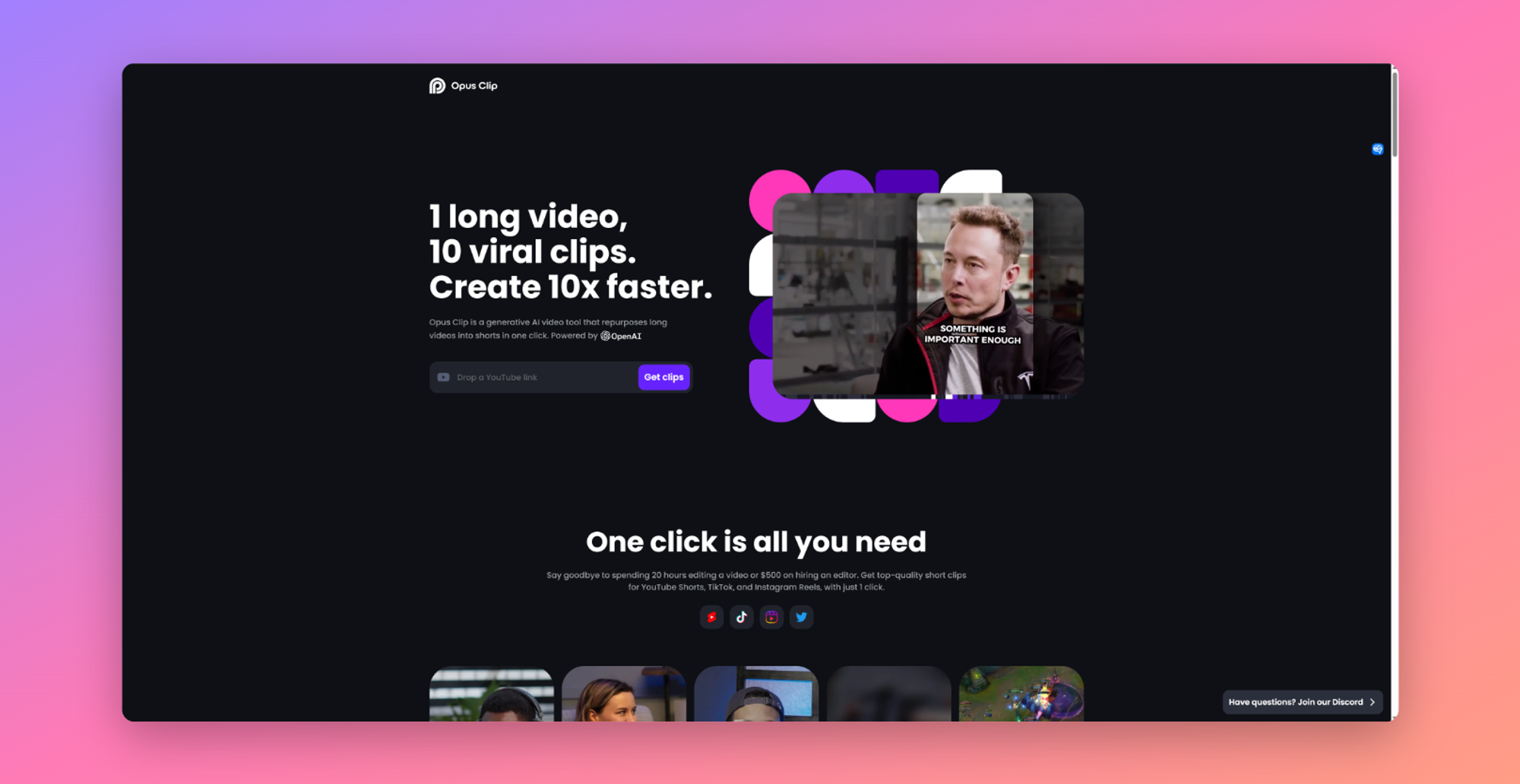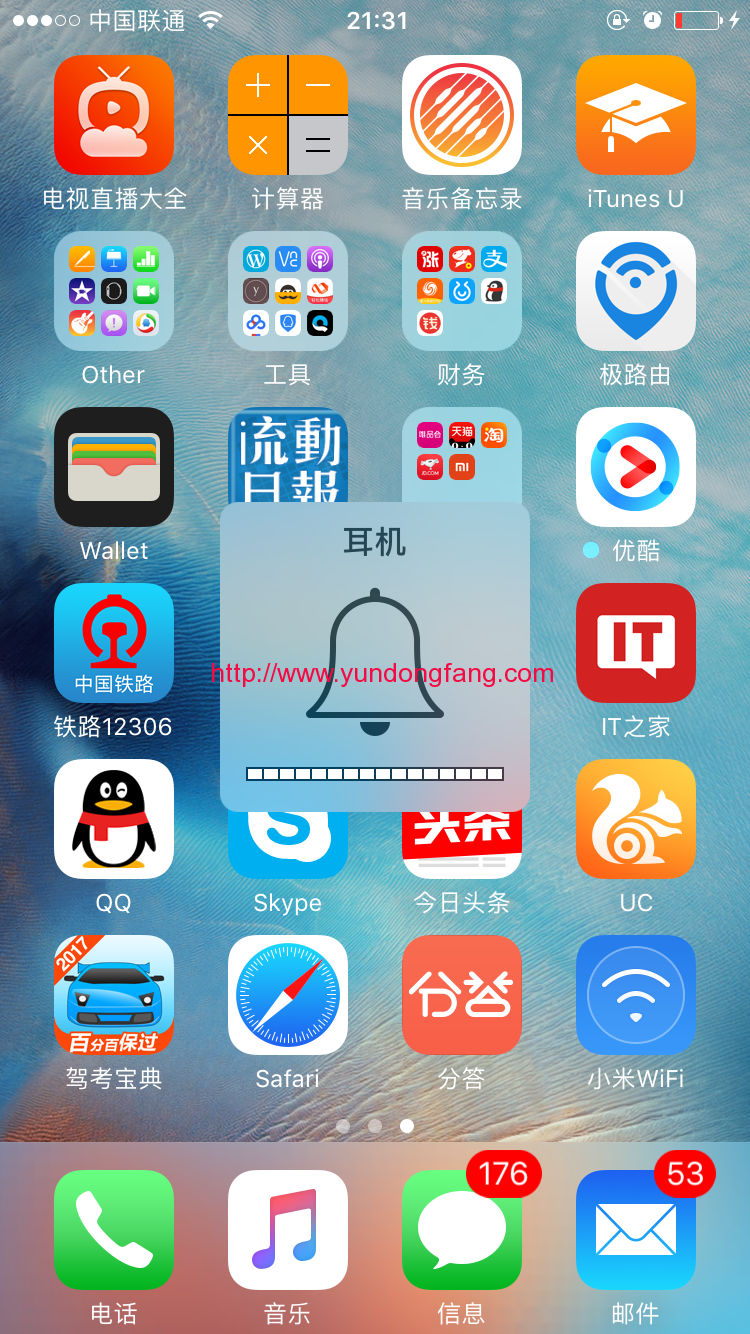- 您可以更改 Instagram的 上传或重新发布图像时的故事。
- 您还可以使用“创建”工具更改仅包含文本或标签的故事的背景颜色。
- 如果您有预制的背景,则可以将其上载到您的故事中,然后从那里对其进行自定义。
您可以通过多种方式自定义Instagram故事,包括更改背景颜色。
根据您想要的帖子类型,您可以创建 Instagram的故事 具有纯色背景(带有或不带有照片),甚至使用预制的背景或设计。
两者都可用 安卓 和iPhone Instagram使用者,您需要上传标记了照片的照片,预制背景或Instagram故事,或使用“创建”工具从头开始撰写文字故事。
在这里,您可以使用钢笔或荧光笔画笔,滴管工具以及您自己的手指来更改Instagram故事的背景颜色。这是所有步骤。
如何使用图像更改Instagram故事的背景颜色
如果要更改具有图像的Instagram故事的背景色,请按照以下方法操作。
1.选择任何照片。这可能是您被加了标签的另一个故事,或者是您要上传的全新照片。
2.在帖子的草稿屏幕上,将两根手指放在故事图像上,并以捏合动作移动它们,以使您的照片变小(如果您看不到Instagram的预选帖子背景)。
3.在故事草稿屏幕的顶部,点击文本图标左侧的涂鸦图标。
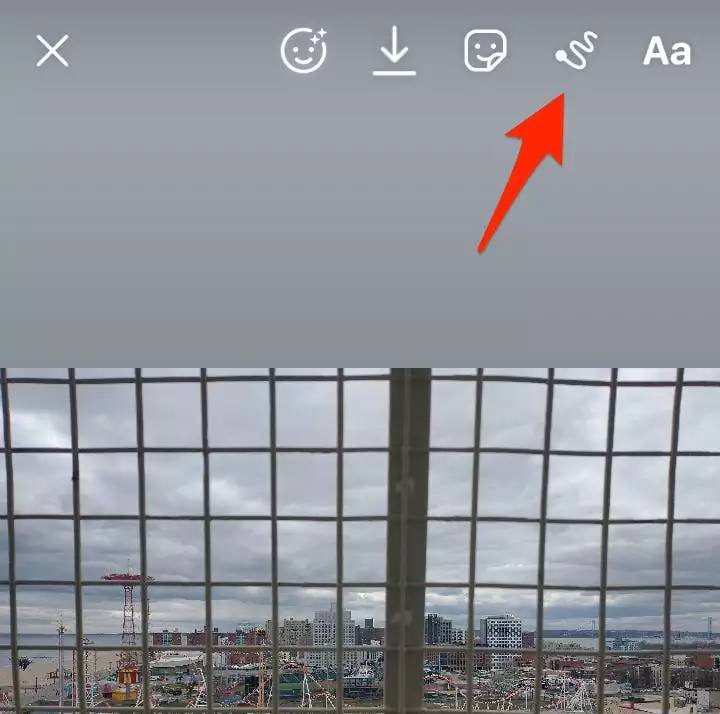
4.要创建纯色背景,请在屏幕底部的滑块中选择“笔”图标-菜单栏中左侧的第一个画笔-然后选择背景所需的颜色。
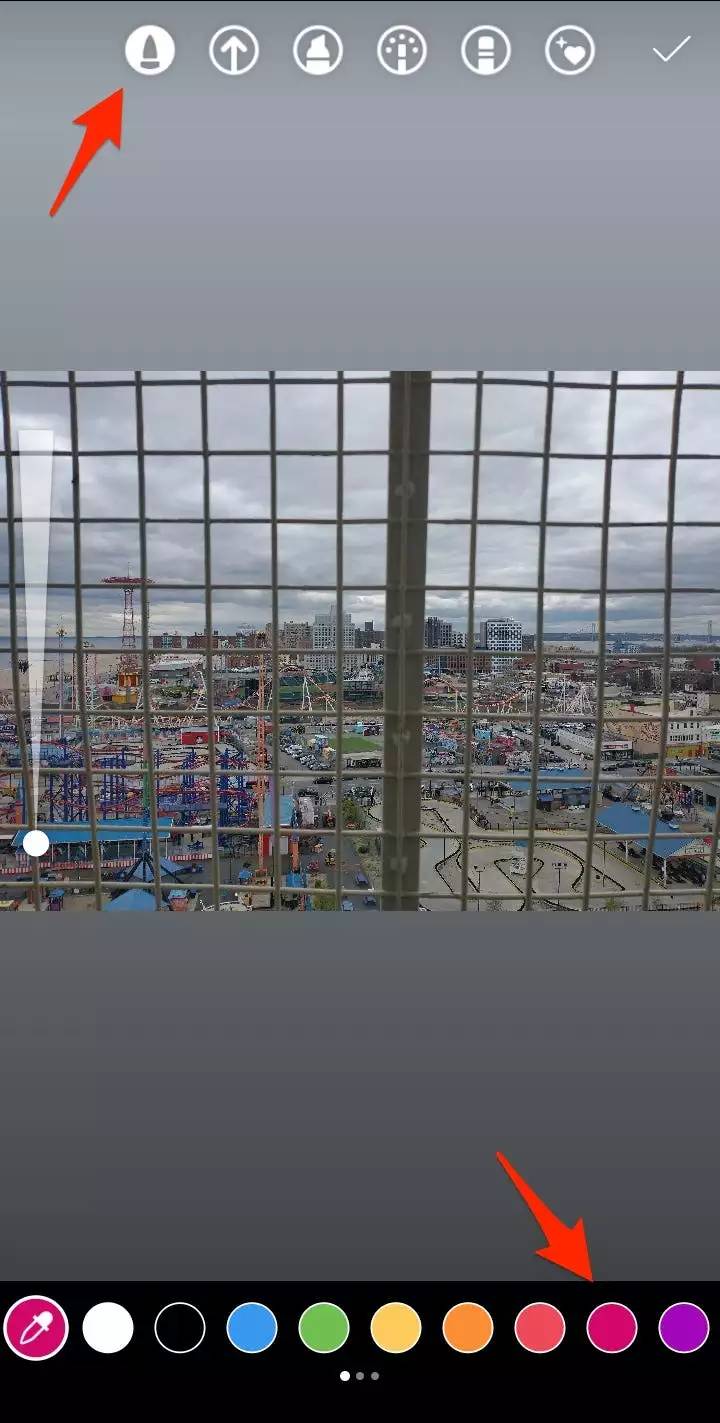
5.如果要创建不透明的背景并显示下面的图像,请从底部菜单滑块选择所需的颜色,然后选择“加亮”图标(第二个画笔而不是向下箭头)。
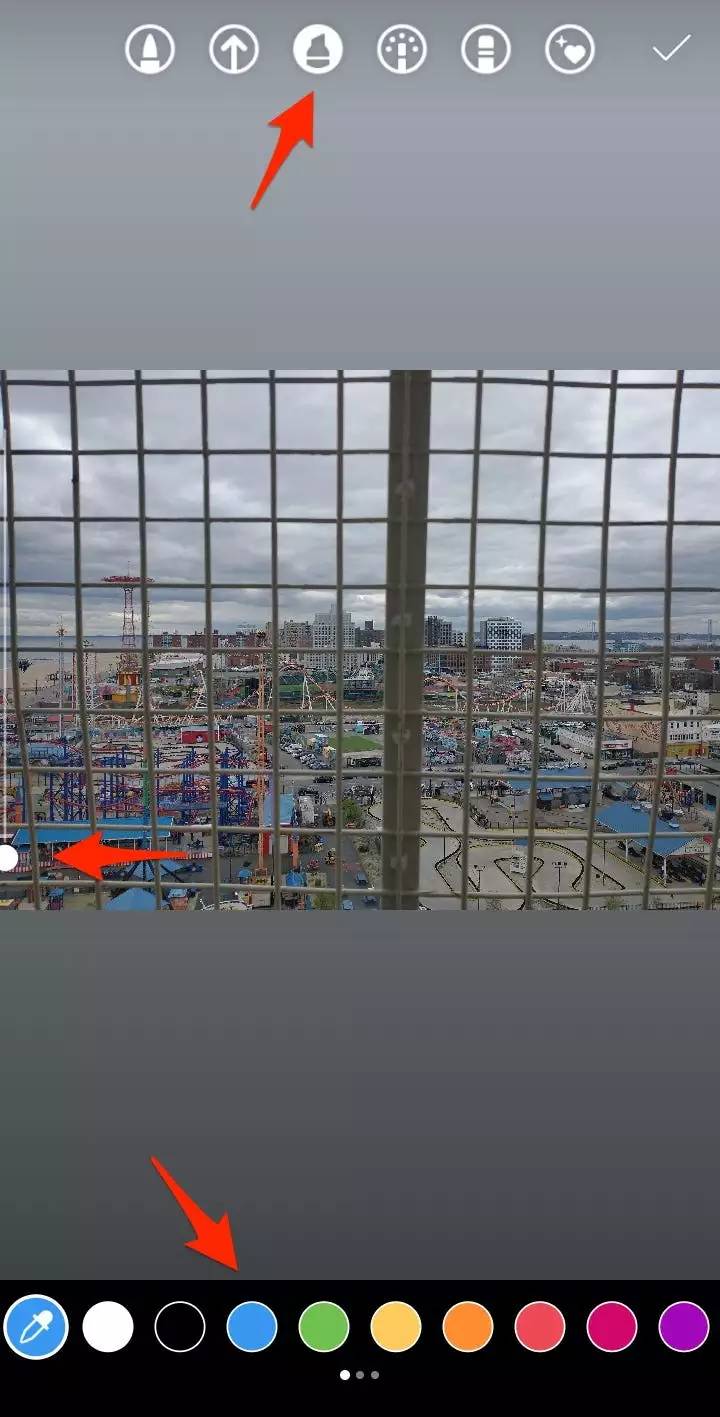
6.用一根手指在屏幕上点击并按住几秒钟。发布时,整个帖子颜色应更改为您选择的颜色。在这里,您可以将新的文本,贴纸,表情符号等添加到纯色背景中。
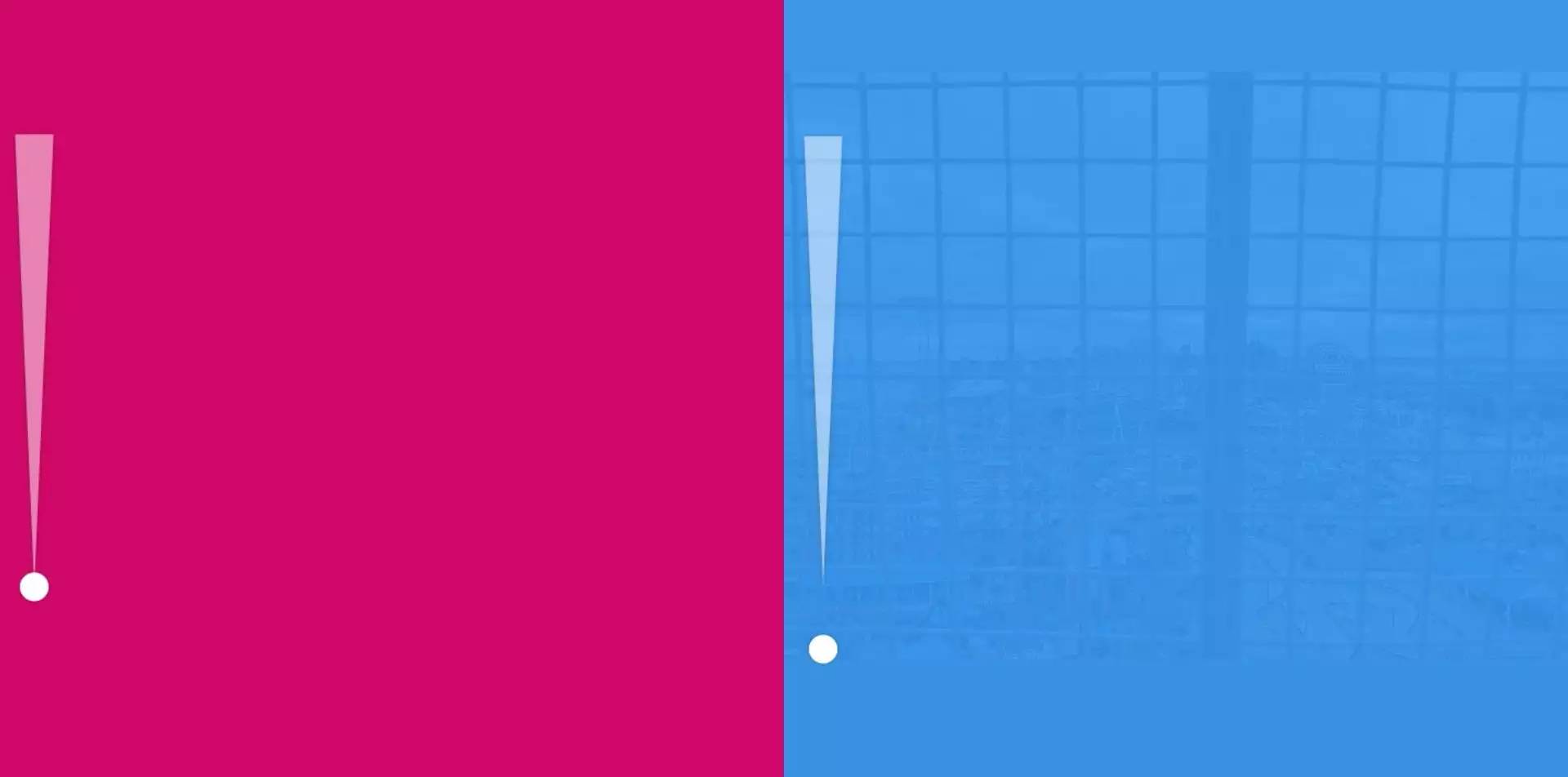
7.如果要重新显示下面的照片,请首先点击橡皮擦图标。
8.使用屏幕左侧的滑块使笔刷大小变大或变小,然后再用手指擦掉照片上的颜色。
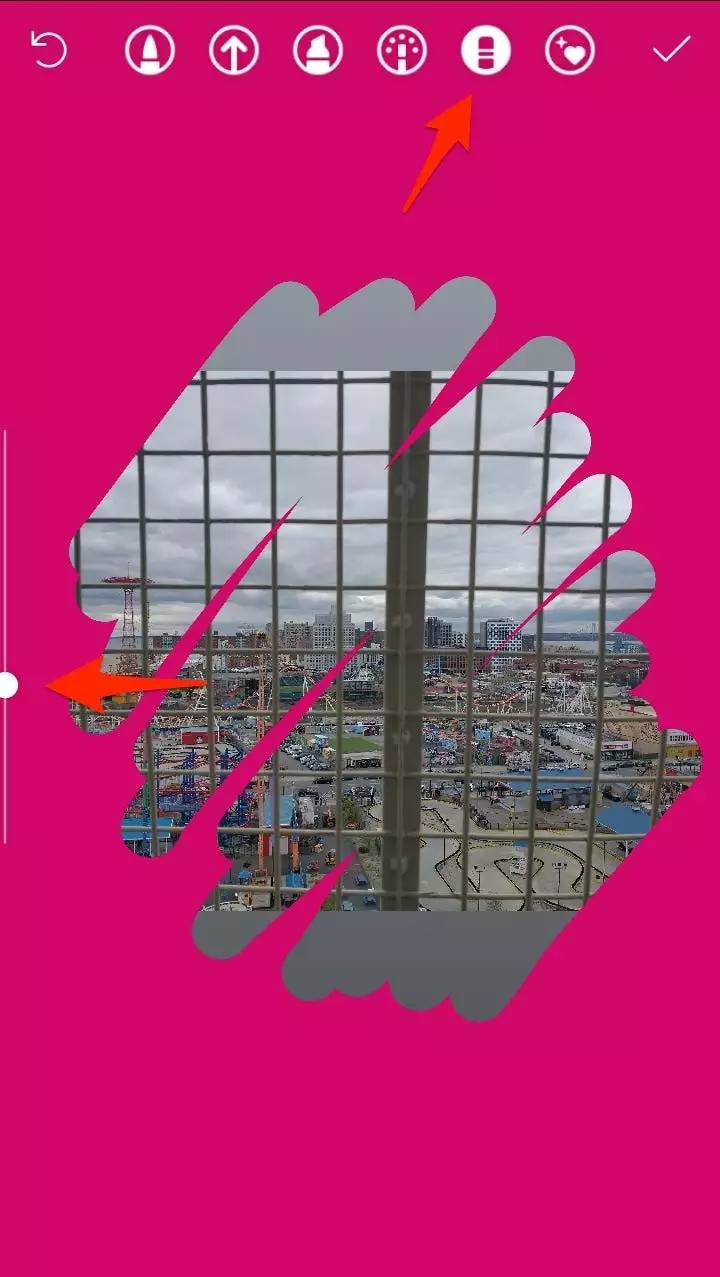
9.点击右上角的复选图标以保存您的更改。
快速提示:如果您不想选择一种预先选择的背景色,而是在照片中找到一种,请点击滴管工具并等待颜色“气球”出现。将气球以选定的颜色拖到照片的一部分上,然后松开手指以将其锁定在滴管上。
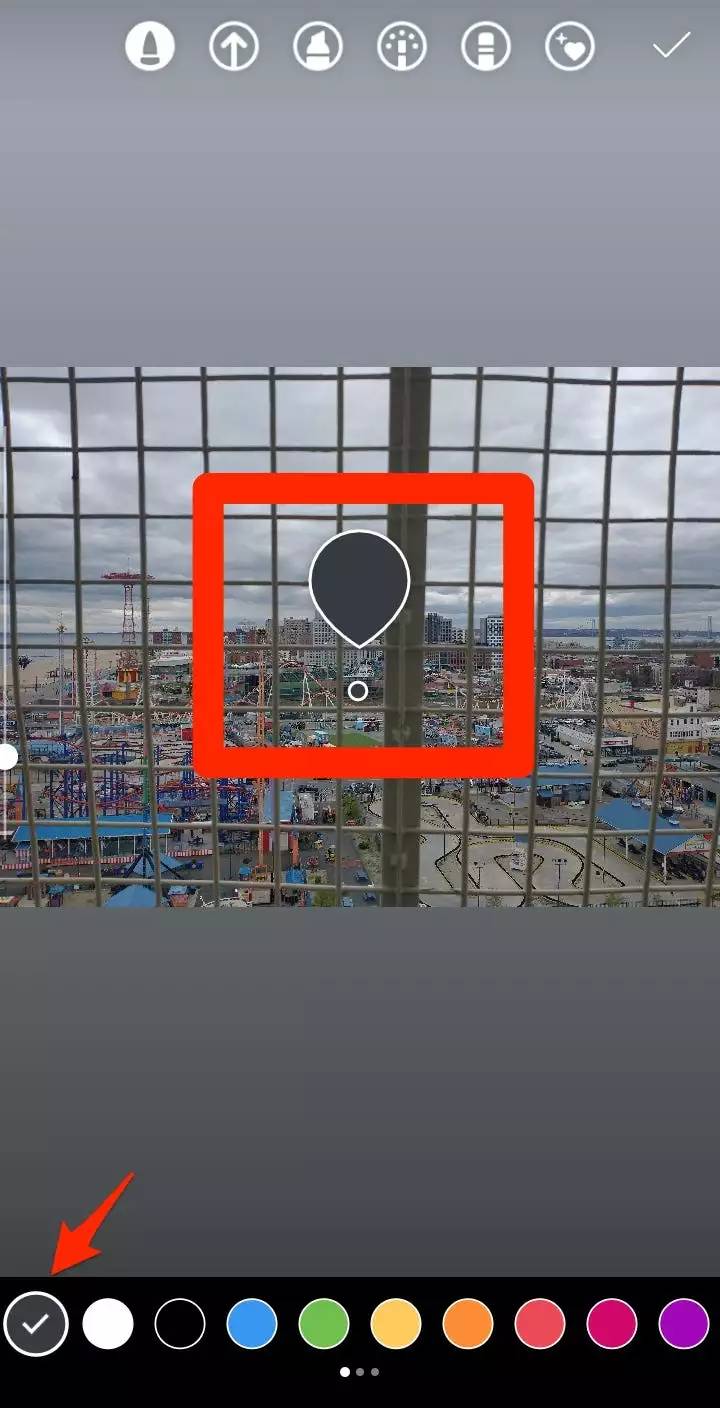
如何使用“创建”工具更改Instagram故事上的背景颜色
如果您不想要任何带有背景颜色的照片元素,而只想要常规的具有纯色背景颜色的Instagram文字发布,这是一个快捷方式。
1.在个人资料页面上,点击您的Instagram图标以访问故事菜单。
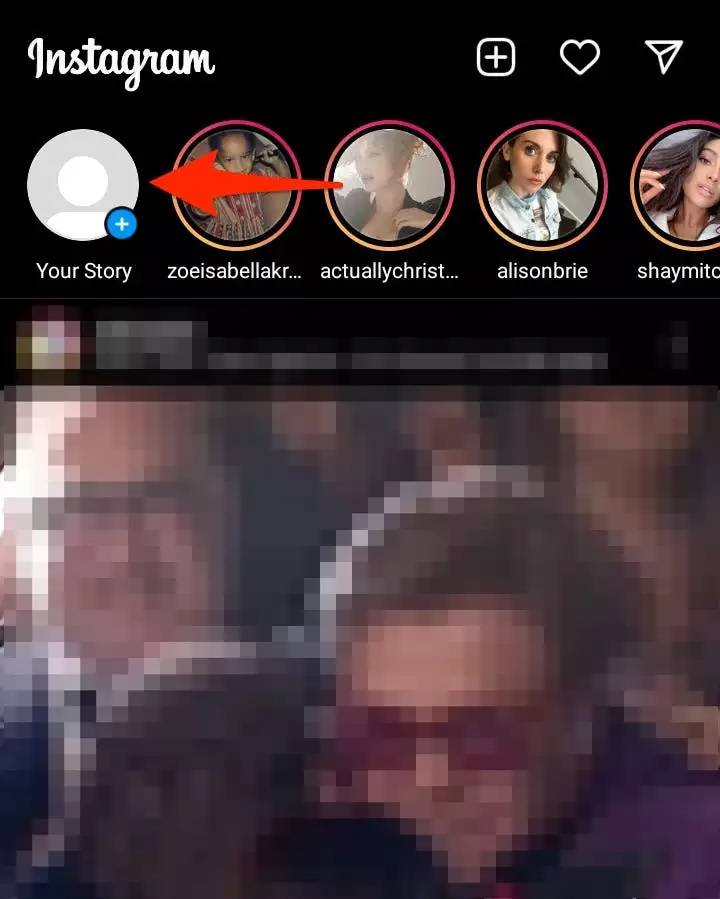
2.在左侧菜单中,选择“字体”图标(Aa)以创建新的故事草稿。
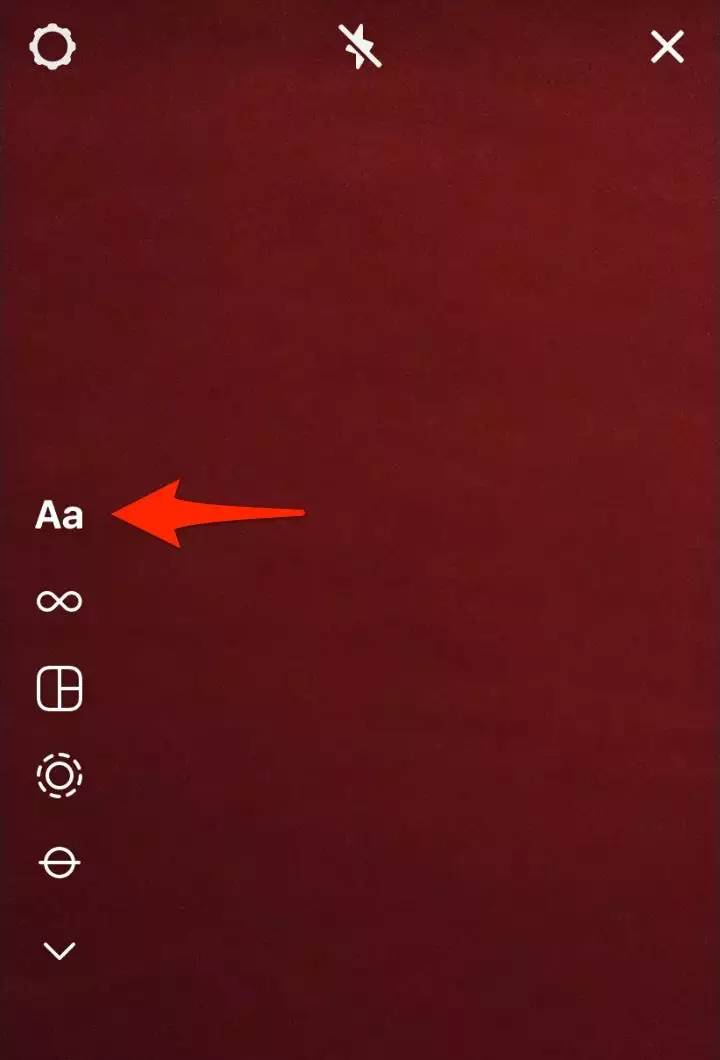
3.在屏幕顶部,点击涂鸦图标。 4.根据要背景是纯色还是不透明,选择“钢笔”或“荧光笔”笔刷。
5.从底部的滑块中选择一种预设颜色,然后在释放该帖子并启用新的背景色之前,点按并按住几秒钟。
6.完成后保存所有更改。
如何使用预制背景更改Instagram故事上的背景颜色
如果您擅长在Photoshop中创建自己的背景,或者通过免费的免费图片网站(例如pexels.com和unsplash.com)找到了背景,则可以快速轻松地将其上传到您的故事中。
1.将要上传到Instagram故事的背景下载或保存到手机的图片库。
2.打开Instagram故事工具。
3.选择故事屏幕左下角的相册图标。
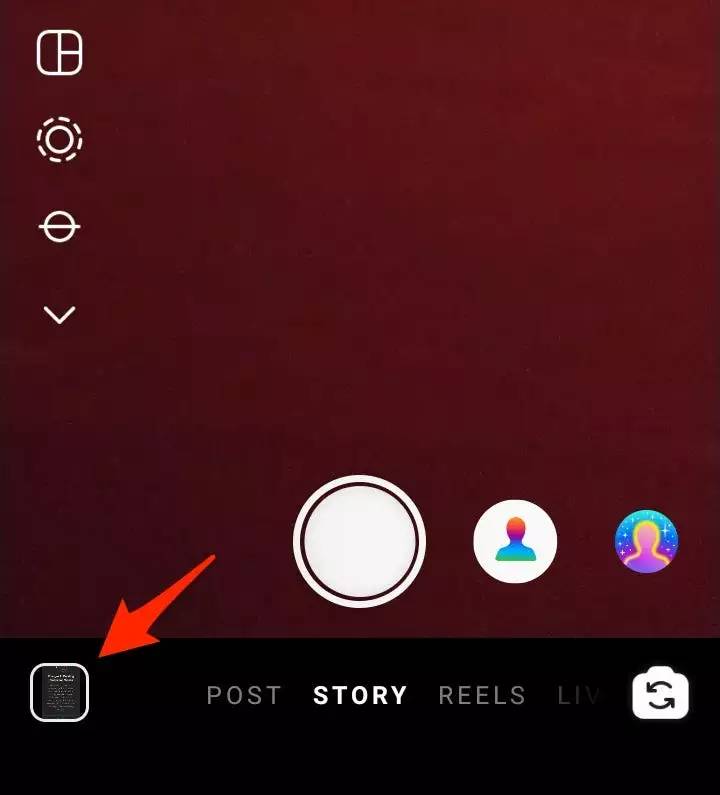
4.从可用照片网格中选择背景。
5.用两根手指扩大背景以覆盖整个故事屏幕,然后开始自定义您的Instagram故事。

6.保存您的更改。
未经允许不得转载:表盘吧 » 更改Instagram故事背景颜色的3种简单方法